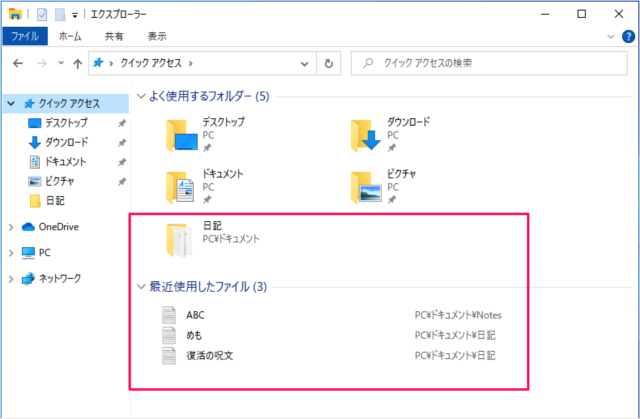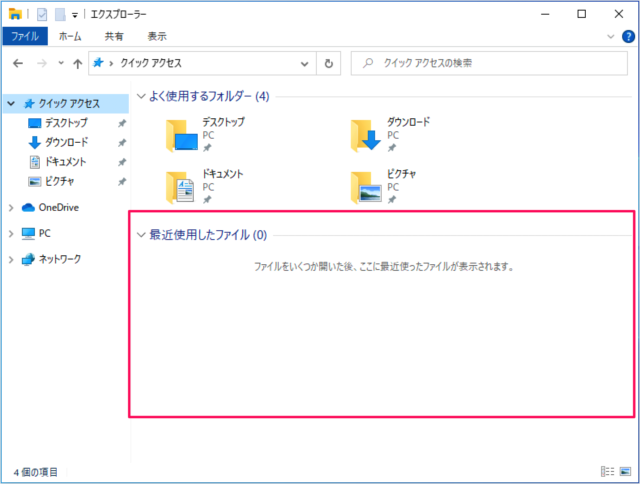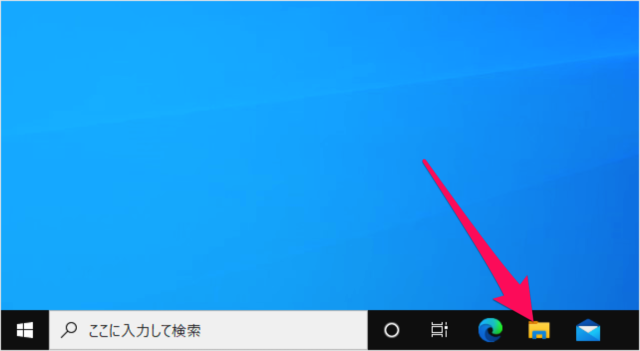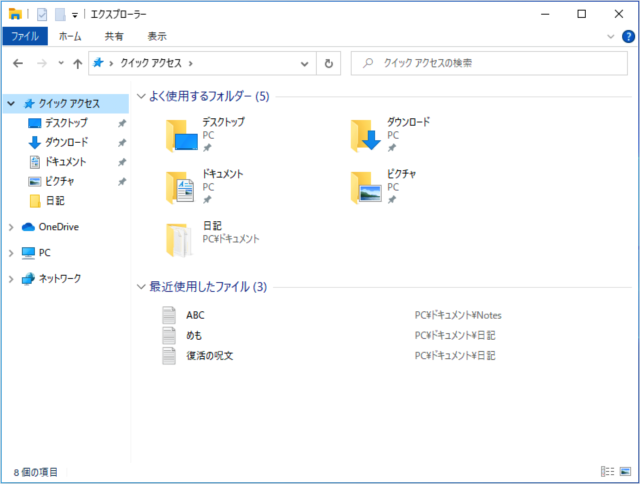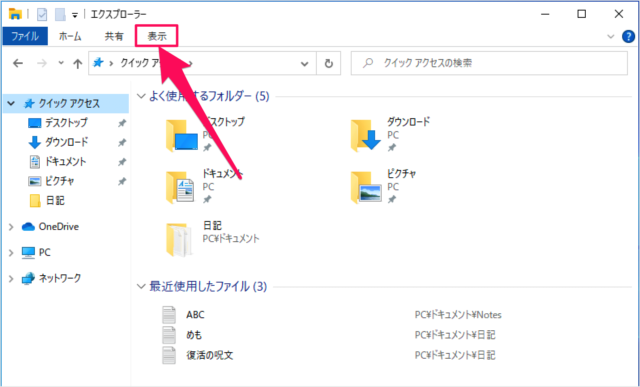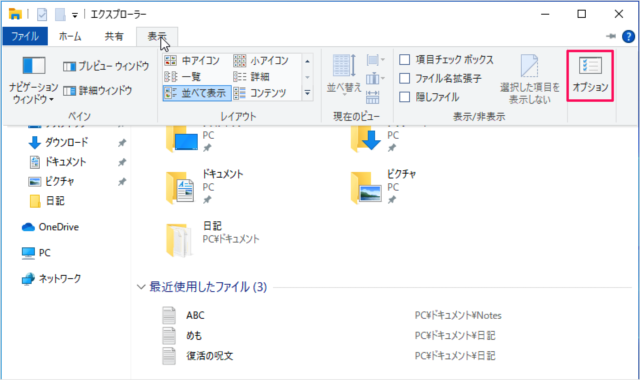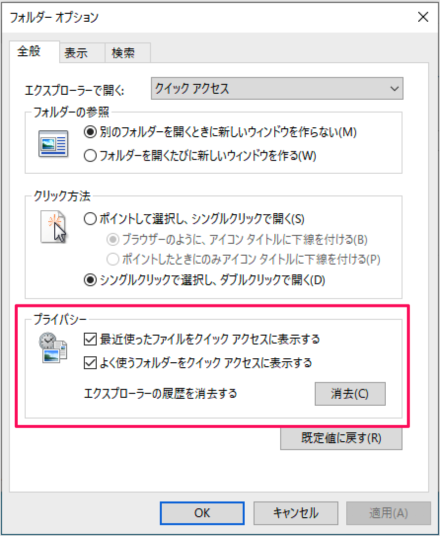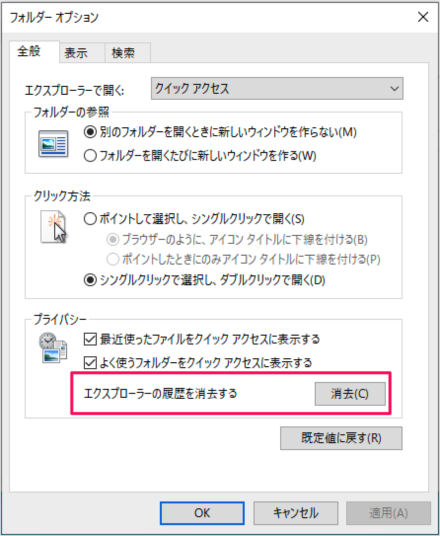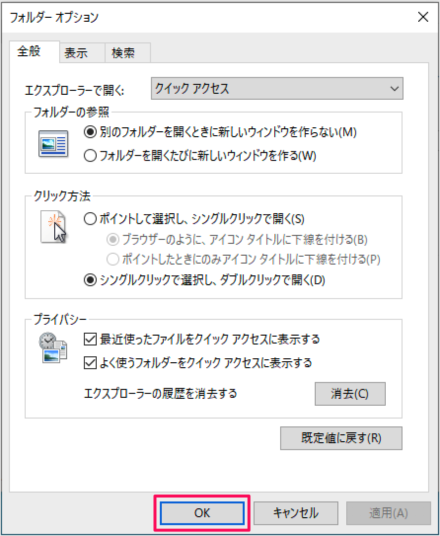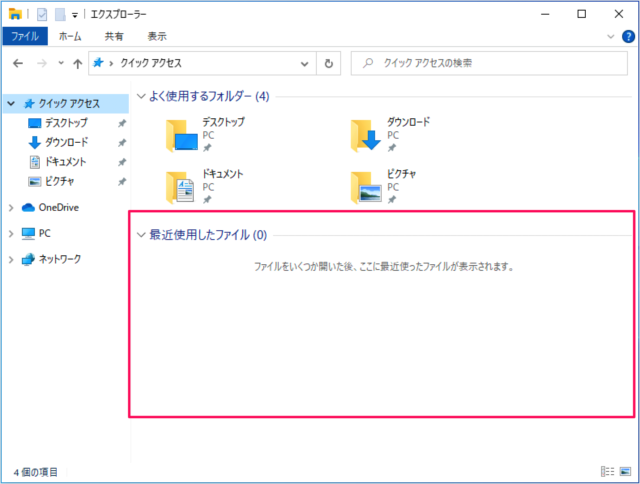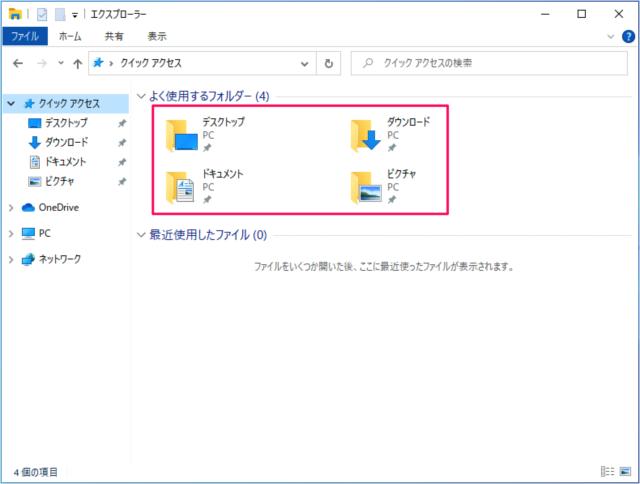エクスプローラーで最近使用したファイルやフォルダーは、このようにエクスプローラーのトップに表示されます。 このように最近使用したファイル・フォルダーは削除することができるので、ここではその方法をみていきます。
最近使用したファイル・フォルダを削除(履歴の消去)
それでは実際に削除してみましょう。
エクスプローラーの起動
タスクバーから「エクスプローラー」を起動しましょう。 エクスプローラーです。 上部メニュー「表示」をクリックし 表示されるリボンから「オプション」をクリックしましょう。
フォルダーオプション
「フォルダーオプション」です。プライバシー項目から
エクスプローラーの履歴を消去
「消去」をクリックしましょう。 「OK」をクリックします。 すると、このようにエクスプローラーの履歴を消去することができます。 ピン留めしたフォルダーはそのまま表示されます。 こちらも合わせてご覧ください。
Windows10 - エクスプローラーの使い方と設定
Windows10 の使い方や設定はこちらをご覧ください。
Windows10 の使い方と設定